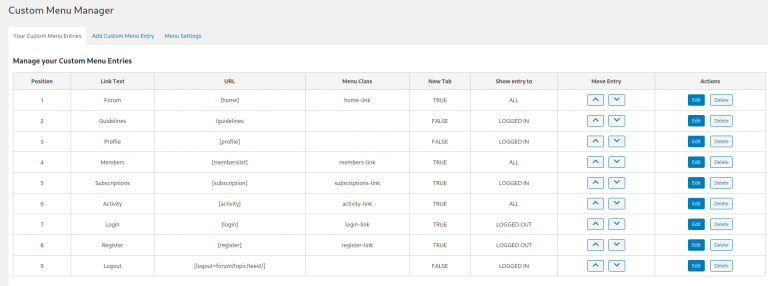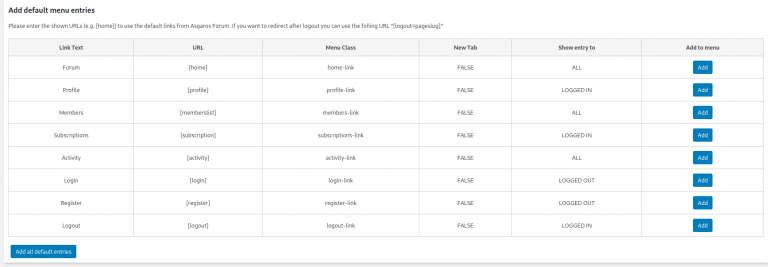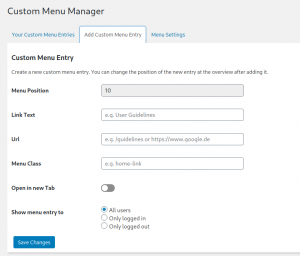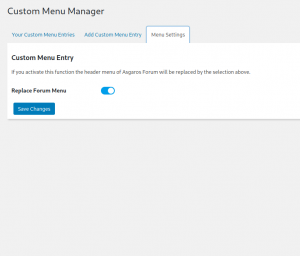Dokumentation
Nachdem du Toolbox for Asgaros Forum aktiviert hast, sind alle Funktionen des Plugins standardmäßig deaktiviert. So hast du die volle Kontrolle darüber, was du nutzen möchtest und deine Website wird nicht unnötig langsam.
Im Menü deiner WordPress-Website findest du nur einen Menüpunkt mit "Toolbox for Asgaros Forum" und das "Dashboard".
Inhaltsverzeichnis
Das Dashboard
Hier kannst du die gewünschten Funktionen des Toolbox for Asgaros Forum aktivieren und deaktivieren.

Manager für einzelne Menüpunkte
Füge einzelne Menüeinträge zum Asgaros Forum-Menü hinzu oder überschreibe direkt das gesamte Menü und passe alle Einträge an deine Bedürfnisse an.
Benutzerdefinierten URL-Manager aktivieren
Ersetze vordefinierte URLs von Asgaros Forum. Du kannst diese Funktion z.B. nutzen, wenn du möchtest, dass deine Nutzer eine eigene Profilseite haben.
Integration für Ultimate-Mitglieder
Vervollständige das Profil "Ultimatives Mitglied" mit Statistiken und Aktivitäten aus der Asgaros Forum. Das macht es unnötig, zwei Profile gleichzeitig zu verwenden.
Erlaube deinen Nutzern, Bilder direkt hochzuladen und sie gleichzeitig in einen Beitrag einzufügen.
Einzelne URL
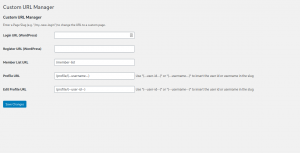
Um eine URL in Asgaros Forum zu ersetzen, musst du nur den Sulg (Titelform) der gewünschten Seite eingeben. Normalerweise hat die Seite den Titel als Slug. Du kannst das ganz einfach in deinem Browser sehen. Die URL ist immer wie folgt aufgebaut: "https://www.deinedomein.com/seitenSlug"
für die URL für das Profil und das Profil bearbeiten brauchst du auch den Benutzernamen oder die Benutzer-ID. Du kannst das in die URL einbauen mit "(--username--)" für den Benutzernamen und "(--user-id--)" für die ID.
Anmelde-URL (WordPress)
Dies ist die URL für die normale WordPress-Anmeldung. Wenn du an anderer Stelle auf deiner Website auf die WordPress-Anmeldeseite verlinkst, werden die Nutzer auch von dort auf die neue URL umgeleitet.
Registrierungs-URL (WordPress)
Wie bei der Registrierung verwendet Asgaros Forum die WordPress-Registrierungsseite. Eine Änderung hier wirkt sich auf deine gesamte Website aus.
Mitgliederliste
Füge die URL zu deiner eigenen Mitgliederliste hier ein.
Profil-URL
Das Profil ist an vielen Stellen im Asgaros Forum verlinkt. Zum Beispiel in der Mitgliederliste oder in jedem Beitrag. Wenn du hier eine Änderung vornimmst, werden alle Links auf das personalisierte Profil umgeleitet.
Profil-URL bearbeiten
Mit dieser URL können Nutzer ihr eigenes Profil bearbeiten. Wenn du nicht das Asgaros-Profil verwendest, solltest du diese URL auch an dein Profil anpassen.
Integration für Ultimate-Mitglieder
Diese Funktion hilft dir, Ultimate Member in Verbindung mit Asgaros Forum zu nutzen. Zu diesem Zweck wird automatisch eine Registerkarte im Ultimate Member-Menü registriert, die die Aktivitäten der Nutzer/innen anzeigt.
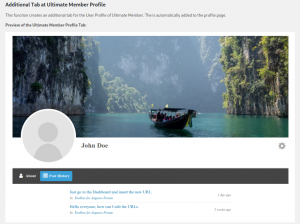
Um die Registerkarte anzuzeigen, musst du zu den Einstellungen für Ultimate Member gehen. Du kannst den neuen "Post History Tab" unter "Einstellungen" -> "Design" -> "Profilmenü" aktivieren. Hier kannst du bei Bedarf auch andere Tabs deaktivieren. Ich benutze normalerweise nur die Registerkarten "Über" und "Beitragsverlauf".
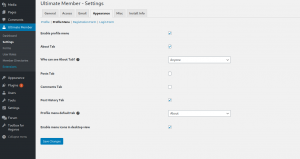
Shortcodes
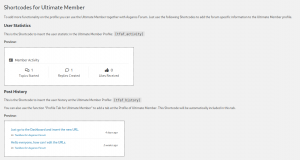
Um das Profil weiter anzupassen, kannst du zwei Shortcodes verwenden:
[tfaf_activity]
Zeigt eine kleine Statistik mit angefangenen Themen, erstellten Antworten und erhaltenen Likes.
[tfaf_history]
Zeigt die letzten Beiträge des Nutzers an.
Integration für Ultimate-Mitglieder
Vervollständige das Profil "Ultimatives Mitglied" mit Statistiken und Aktivitäten aus der Asgaros Forum. Das macht es unnötig, zwei Profile gleichzeitig zu verwenden.
Inline-Bild-Upload
Erlaube deinen Nutzern, Bilder direkt hochzuladen und sie gleichzeitig in einen Beitrag einzufügen.
Inline-Bild-Upload
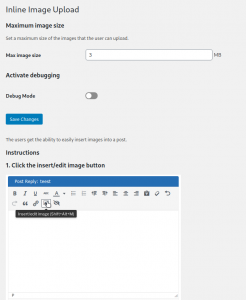
Maximale Bildgröße
Hier kannst du die maximale Größe für die einzelnen Bilder festlegen. Der Standardwert ist 3 MB. Bitte beachte, dass das Asgaros Forum-Limit für diese Funktion nicht gilt.
Debug-Modus
Wenn du Probleme mit dem Bild-Upload hast, kannst du diese Funktion aktivieren. Das bedeutet, dass der Grund für den Fehler ausgegeben wird, wenn ein Bild hochgeladen wird. Die genauen Fehlermeldungen sind nur für den Admin sichtbar, aber nicht für normale Nutzer.
Bereit zum Erhöhen Deine WordPress-Website?
Arbeite mit unserem dynamischen Team zusammen, um großartige Ergebnisse und innovative Lösungen zu erzielen, die auf deine speziellen Bedürfnisse zugeschnitten sind.